Aug 14, 2025 • Categoría: Copia de seguridad • Soluciones probadas
Si llevas un tiempo utilizando un dispositivo Android, es posible que estés muy familiarizado con Google Fotos. El servicio, disponible de forma gratuita, nos permite hacer una copia de seguridad de nuestras imágenes en Drive e incluso administrarlas fácilmente. Sin embargo, hay veces que Google Fotos dice que la copia de seguridad que se está preparando está atascada y no se puede continuar. Dado que pueden existir diferentes razones para este problema, he elaborado una guía dedicada para solucionarlo. Sin mucho preámbulo, procedamos y aprendamos a solucionar el problema de la preparación de la copia de seguridad de Google Fotos.

- Método 1: Volver a Conectarse a una Red Estable
- Método 2: Actualizar la App de Google Fotos
- Método 3: Habilitar la Carga de Fotos en Datos Celulares
- Método 4: Reiniciar tu Dispositivo Android/iOS
- Método 5: Eliminar la Caché y los Datos de la App de Google Fotos
- Método 6: Comprobar el Almacenamiento Disponible en tu Cuenta de Google
- Método 7: Restablecer la Cuenta de Google Vinculada
- Método 8: Desactivar el Modo de Bajo Consumo o Ahorro de Batería
- Método 9: Reinstalar la Aplicación de Google Fotos
Método 1: Volver a Conectarse a una Red Estable
Una de las razones más comunes para que Google Fotos se atasque en la preparación de la copia de seguridad es una red mala o inestable. Por lo tanto, antes de hacer cualquier cambio drástico en el dispositivo, sólo tienes que ir a la Configuración > WiFi y conectarse a una red con una conexión estable.

Si lo deseas, puedes restablecer la conectividad de tu teléfono con el Modo Avión. Sólo tienes que ir al Centro de Control/Configuración y activar el Modo Avión. Después, espera un rato y desactiva el Modo Avión, lo que restablecerá automáticamente la conectividad.
Método 2: Actualizar la App de Google Fotos
¿Estás utilizando una versión antigua o anticuada de Google Fotos en tu teléfono? Esta podría ser una de las principales razones por las que Google Fotos se bloquea en la preparación de copias de seguridad. Por suerte, este problema puede solucionarse fácilmente actualizando la aplicación de Google Fotos en el dispositivo.
Todo lo que tienes que hacer es iniciar la aplicación en la App Store o Play Store en tu teléfono y buscar Google Fotos. Después de abrir la aplicación de Google Fotos, sólo tienes que pulsar el botón "Actualizar" y esperar un rato, ya que la aplicación se actualizará a la última versión estable.

Temas Relacionados
Método 3: Habilitar la Carga de Fotos en Datos Celulares
Muchos usuarios utilizan los datos del móvil (en lugar de la conexión WiFi) para hacer una copia de seguridad de las fotos. Sin embargo, Google Fotos podría haber restringido la carga de fotos en los datos celulares, causando el problema.
Por lo tanto, si Google Fotos dice que la copia de seguridad que se está preparando está atascada, entonces simplemente inicia la aplicación y ve a la Configuración. Ahora, visita los ajustes de Copia de Seguridad y Sincronización y habilita manualmente la carga de Fotos en la sección de Datos Celulares.

Método 4: Reiniciar tu Dispositivo Android/iOS
Bueno, a veces este método más simple puede arreglar un problema como la preparación de la copia de seguridad de Google Fotos atascado en el dispositivo. Esto se debe a que cuando reiniciamos un teléfono inteligente, el ciclo de energía se restablece y puede arreglar automáticamente los problemas menores en él.
Basta con pulsar prolongadamente la Tecla de Encendido en tu dispositivo Android o iOS. Ahora, en los dispositivos iOS, tienes que arrastrar el control deslizante de encendido, mientras que en los teléfonos Android, tienes que pulsar el botón "Reiniciar". Espera un rato mientras tu teléfono Android se reinicia automáticamente. Por otro lado, los usuarios de iPhone tienen que volver a pulsar la tecla de encendido para reiniciar el dispositivo.

Método 5: Eliminar la Caché y los Datos de la App de Google Fotos
Esta es una solución ideal para resolver la preparación de la copia de seguridad de Google Fotos que se bloquea en los teléfonos Android. Si hay una gran cantidad de caché y datos de usuario que se acumulan en Google Fotos, entonces se puede alterar el procesamiento.
Por lo tanto, si Google Fotos dice que la preparación de la copia de seguridad está atascada, entonces sólo tienes que ir a los Ajustes de tu teléfono > Aplicaciones / Información de la aplicación y seleccionar Google Fotos. Desde aquí, puedes eliminar los datos de la caché o borrar el almacenamiento. Después, inicia Google Fotos de nuevo e intenta subir tus fotos.

Método 6: Comprobar el Almacenamiento Disponible en tu Cuenta de Google
Dado que Google sólo proporciona 15 GB de espacio libre para cada cuenta, es posible que el espacio se agote después de un tiempo. Por lo tanto, si no hay suficiente espacio en tu cuenta de Google, entonces puede hacer que Google Fotos se atasque en la preparación de la copia de seguridad.
Sólo tienes que iniciar la aplicación Google Fotos en tu dispositivo e ir a su Configuración > Copia de Seguridad y Sincronización para comprobar el espacio disponible en tu cuenta. Si quieres, puedes tocar el botón "Comprar Almacenamiento" para actualizar tu cuenta de Google.

Método 7: Restablecer la Cuenta de Google Vinculada
Otra forma inteligente de arreglar la copia de seguridad de preparación de Google Fotos que se ha quedado atascada es un restablecimiento rápido de tu cuenta de Google. Por ejemplo, si tu cuenta de Google tiene algunos problemas, está bloqueada o la seguridad está en peligro, entonces puedes encontrar problemas no deseados con ella.
En primer lugar, simplemente inicia la aplicación Google Fotos y ve a la configuración de Copia de Seguridad/Cuenta. Aquí, pulsa en tu cuenta de Google y cierra la sesión de la aplicación Google Fotos. Ahora, puedes volver a iniciar sesión en tu cuenta de Google para restablecerla.

Método 8: Desactivar el Modo de Bajo Consumo o Ahorro de Batería
Hoy en día, varios teléfonos Android/iOS vienen con un modo de batería o de bajo consumo. Cuando se activa, se puede optimizar automáticamente el procesamiento del teléfono y detener ciertas operaciones (como la subida de datos a Google Fotos).
Basta con conectar el dispositivo a una fuente de alimentación estable y desactivar el modo de ahorro de batería/bajo consumo. Los usuarios de Android pueden ir al Centro de Control o a los Ajustes del teléfono, buscar el modo de Ahorro de Batería y desactivarlo. Si utilizas un iPhone, entonces puedes visitar los Ajustes > Batería y desactivar el modo de bajo consumo en el dispositivo.

Método 9: Reinstalar la Aplicación de Google Fotos
Por último, la preparación de la copia de seguridad de Google Fotos atascada también puede ocurrir debido a una aplicación defectuosa o corrupta. La forma más fácil de solucionarlo es reinstalar la aplicación Google Fotos en el dispositivo.
Sólo tienes que pulsar prolongadamente sobre la aplicación Google Fotos en la pantalla de inicio y desinstalarla desde aquí. Si quieres, también puedes ir a Ajustes > Aplicaciones > Google Fotos de tu teléfono para desinstalarla. Después, reinicia tu dispositivo y ve a la App/Play Store para instalar Google Fotos en tu dispositivo de nuevo.

Consejo Profesional: Utiliza Wondershare UBackit para administrar tus copias de seguridad fácilmente
Como puedes ver, usar Google Fotos para crear copias de seguridad de tus datos puede ser tedioso, y tiene varias restricciones. En consecuencia, puedes considerar usar Wondershare UBackit ya que proporciona una solución inteligente y sin complicaciones para hacer copias de seguridad y restaurar los datos.
- UBackit proporciona una solución directa de un solo clic para hacer una copia de seguridad de todo tipo de contenido como fotos, videos, audio, documentos y más.
- Te permitirá navegar por el almacenamiento para seleccionar los archivos, carpetas o particiones que deseas incluir en la copia de seguridad.
- Los usuarios también pueden utilizar los filtros incorporados y las opciones de búsqueda para encontrar archivos específicos para la copia de seguridad.
- UBackit soporta una copia de seguridad incremental, puede mantener diferentes versiones de la historia de los datos y ahorrar el almacenamiento total.
- También puedes habilitar la opción de copia de seguridad automática configurando el horario que prefieras. Otras características incluyen un escáner de virus incorporado y un sistema de administración de almacenamiento.
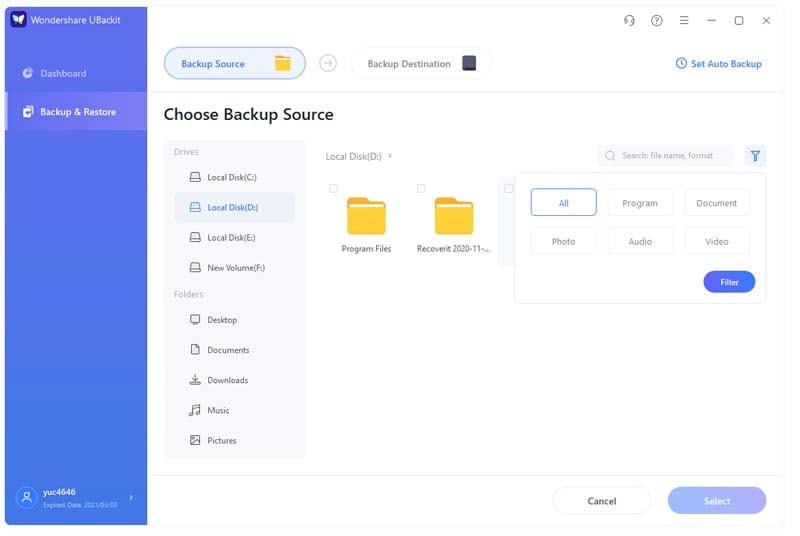
Ahora que sabes qué hacer si Google Fotos dice que la preparación de la copia de seguridad está atascada, puedes solucionar fácilmente este problema. Como puedes ver, he incluido diferentes soluciones relacionadas con el dispositivo y la aplicación para resolver el problema de la preparación de la copia de seguridad de Google Fotos. Sin embargo, si Google Fotos no funciona y estás buscando una mejor opción, entonces considera probar Wondershare UBackit. Se trata de una aplicación fiable que permite realizar copias de seguridad de tus datos en cualquier ubicación, administrar diferentes versiones y restaurarlas como quieras.
Copia de Seguridad
- Copia de Seguridad de Windows
- 1.5 Mejores softwares de backup de controladores
- 2.Copia de seguridad de tarjeta SD
- 3.Software gratuito de imagen de disco
- 4.Cómo clonar disco duro o SSD
- Copia de Seguridad de Disco Duro
- 1.Cómo hacer copia de seguridad con CMD
- 2.Cómo hacer copia de seguridad de disco duro externo
- 3.Software de copia de seguridad de disco duro
- Copia de Seguridad en la nube




Alfonso Cervera
staff Editor